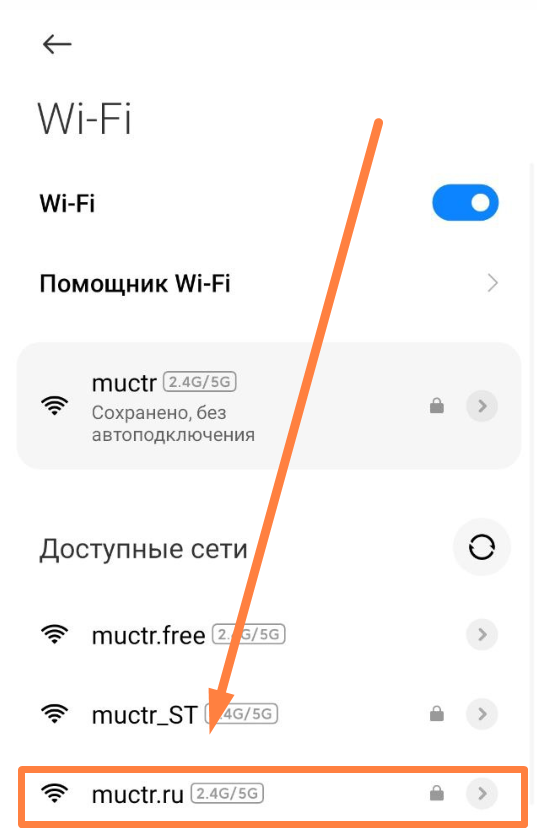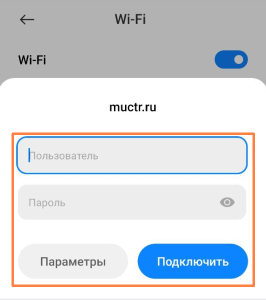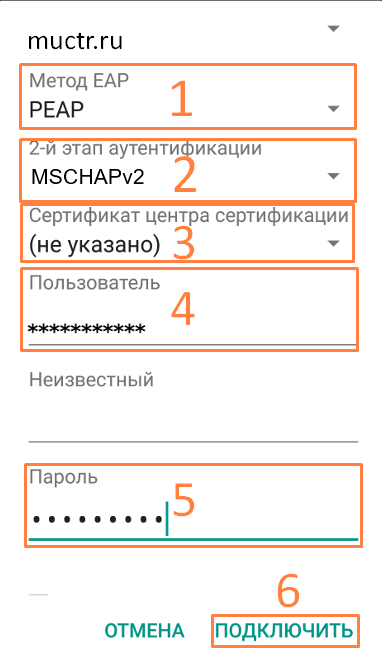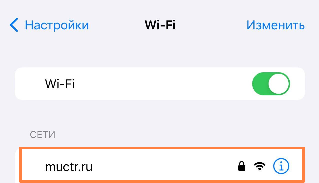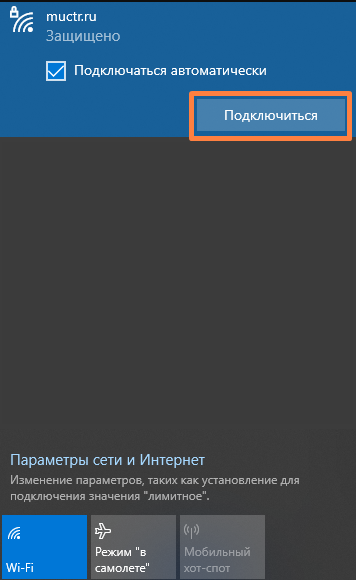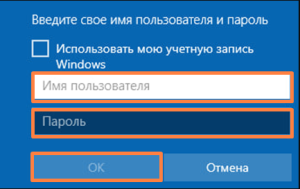Подключение устройств на ОС AndroidВ настройках Wi-Fi найдите сеть «muctr.ru» и нажмите на нее.
Во время подключения к сети введите данные вашей Корпоративной учетной записи (без указания домена @muctr.ru) и нажмите «Подключить».
|
Подключение устройств на ОС IOS |
Пользователь: ivanov.i.i или 123456 |
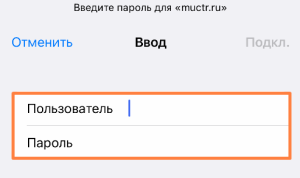
В окне подтверждения сертификата безопасности нажмите кнопку «Доверять»
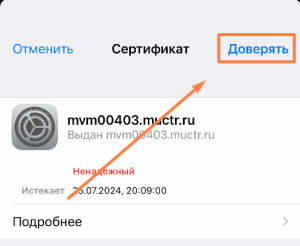
Подключение устройств на OC WindowsВ настройках Wi-Fi найдите сеть «muctr.ru» и нажмите на нее.
Система попросит вас авторизоваться.
|